Kaip naudoti paieškos raktinius žodžius arba filtrus „iPhone“ pranešimuose
Įvairios / / October 10, 2023
"Ar galite ieškoti tekstinių pranešimų iPhone?" Jei dėl šio klausimo jūs čia, įrašo pabaigoje būsite patenkinti. Su iOS 17, „Apple“ padidino esamą paieškos funkciją „Messages“ programoje. Dabar galite rasti senus pranešimus savo iPhone neslinkdami naudodami paieškos raktinius žodžius ir filtrus. Sužinokime, kaip naudoti paieškos raktinius žodžius ir filtrus, norint rasti tam tikrą pranešimą iPhone.
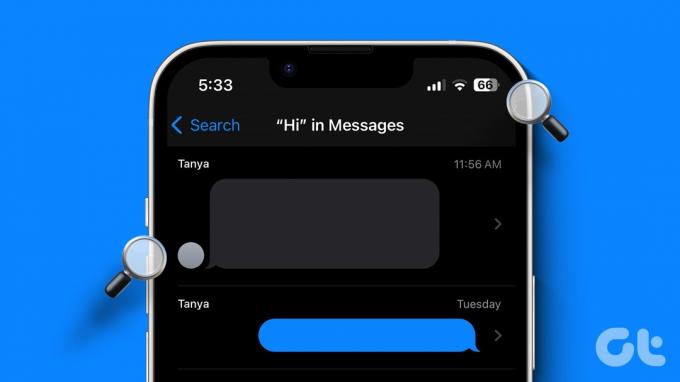
Paieškos operatoriai ir filtrai veikia su įprastomis SMS žinutėmis ir „iMessage“ „iPhone“, „iPad“ ir „Mac“. Šiame įraše aprašomi „iPhone“ veiksmai, tačiau jie taip pat veiks ir „iPad“.
Kaip rasti konkretų žodį pranešime
Jei žinutėje ieškote konkretaus žodžio ir neatsimenate, kas jį atsiuntė, atlikite šiuos veiksmus, kad rastumėte tokį pranešimą:
1 žingsnis: „iPhone“ atidarykite programą „Messages“.
2 žingsnis: Braukite žemyn nuo ekrano centro, kad atidarytumėte paieškos juostą.
3 veiksmas: Įveskite žodį ar frazę, kurią norite rasti. Bus rodomi visi skirtingų vartotojų pranešimai, kuriuose yra šis žodis. Bakstelėkite žinutę, kurią norite peržiūrėti.

Patarimas: Sužinokite, kaip siųsti garso pranešimus iPhone
Raskite pranešimą konkrečiame pokalbyje
Pradedant nuo iOS 17, Apple turi patobulinta paieškos funkcija programoje Messages. Dabar galite susiaurinti paieškos rezultatus ir ieškoti pranešimų gijose naudodami paieškos filtrus sistemoje „iOS 17“.
Atlikite šiuos veiksmus, kad „iPhone Messages“ rastumėte žodžius iš vieno asmens:
1 žingsnis: Atidarykite programos „Messages“ paieškos juostą ir įveskite kontakto, kurio gijoje norite rasti konkretų žodį, vardą. Pamatysite tą vardą atitinkančius kontaktus.

2 žingsnis: Bakstelėkite „Pranešimai su: [kontakto vardas]“.
3 veiksmas: kontakto vardas bus rodomas paieškos juostoje kaip paieškos filtras. Dabar šalia kontakto vardo įveskite ieškomą žodį.

4 veiksmas: Jūsų iPhone akimirksniu parodys pranešimą, kuriame yra tas konkretus pasirinkto vartotojo žodis. Bakstelėkite pranešimą, kad jį atidarytumėte.
Patarimas: Sužinokite, kaip užrakinti pranešimus savo iPhone
Norėdami rasti konkretų pranešimą, galite ne tik „Žinutės su raktiniu žodžiu“, bet ir naudoti šiuos paieškos filtrus programoje „Žinutės“:
- dokumentas
- Nuorodos
- Nuotraukos
- Vieta
Jei norite naudoti kitus paieškos filtrus programoje Messages, atlikite šiuos veiksmus.
1 žingsnis: atidarykite paieškos juostą programoje Messages.
2 žingsnis: Įveskite Dokumentas, Nuorodos arba Nuotraukos pagal tai, ką norite rasti pranešimuose. Kai įvesite bet kurį iš trijų, pasirodys paieškos filtro parinktis. Bakstelėkite jį, kad galėtumėte naudoti kaip raktinį žodį.
3 veiksmas: Dabar įveskite žodį, apibūdinantį tai, ko ieškote konkrečiu raktiniu žodžiu.
Pavyzdžiui, jei norite matyti kačių nuotraukas, įveskite nuotraukas. Pasirinkite raktinį žodį Nuotraukos. Kai jis pasirodys paieškos juostoje, įveskite katė, kad rastumėte kačių nuotraukas iš visų savo pranešimų.

Pastaba: „iPhone“ kol kas nesiūlo filtravimo pranešimų pagal datą.
Kaip sujungti kelis paieškos kriterijus
Įdomiausia apie paieškos raktinius žodžius programoje Messages yra tai, kad galite derinti raktinius žodžius. Pavyzdžiui, jei ieškote konkretaus vartotojo kačių nuotraukų, galite sujungti Žinutės su ir Nuotraukos raktinius žodžius. Panašiai galite derinti kitus raktinius žodžius.
1 žingsnis: Programos Messages paieškos juostoje įveskite kontakto vardą ir pasirinkite Žinutės su raktiniu žodžiu su kontakto vardu.
2 žingsnis: Dabar iš rodomo sąrašo pasirinkite antrąjį kriterijų. Arba įveskite jį rankiniu būdu.

3 veiksmas: Naudodami abu kriterijus paieškos juostoje įveskite frazę, atitinkančią jūsų ieškomą nuotrauką.
Patarimas: Galite ieškoti frazių keliuose kontaktuose derindami raktinius žodžius.
Peržiūrėkite visus neskaitytus pranešimus „iPhone“.
„iPhone“ gali filtruoti pranešimus iš nežinomų siuntėjų. Bet ar žinojote, kad galite peržiūrėti visus savo neskaitytus pranešimus vienoje vietoje? Norėdami tai padaryti, pagrindiniame programos „Žinutės“ ekrane bakstelėkite parinktį „Filtras“, tada – „Neskaitytų pranešimų“ filtro kategoriją.

Indijoje ir Brazilijoje „Apple“ pristatė papildomą paieškos filtro funkcija iOS 17, kad automatiškai suskirstytumėte operacijų ir reklaminius pranešimus į dvi kategorijas: sandorius ir reklamas. Juos galite pasiekti bakstelėję parinktį Filtrai, esančią viršutiniame kairiajame programos „Žinutės“ kampe.
Operacijų kategorija dar skirstoma į subkategorijas, pvz., Finansai, Užsakymai ir Priminimai. Bakstelėkite kategoriją, kad peržiūrėtumėte jos pranešimus.

Patarimas: SMS filtrą galite išjungti nuėję į Nustatymai > Žinutės > Nežinomas ir šlamštas. Skiltyje SMS filtravimas pasirinkite Nėra.
Norėdami rasti pranešimų, naudokite „Spotlight“ paiešką
Jei esate a „Spotlight“ paieškos gerbėjas, galite jį naudoti norėdami ieškoti „iMessage“, kad rastumėte konkrečius pranešimus „iPhone“ ar „iPad“. Tačiau tai nėra patogu vartotojui ar tiesioginė ir nepalaiko paieškos filtrų. Bet jei šie dalykai jūsų nejaudina, „Spotlight Search“ gali padėti rasti pranešimus neslenkant „iPhone“.
1 žingsnis: Pradiniame „iPhone“ ekrane braukite žemyn nuo ekrano centro, kad atidarytumėte „Spotlight“ paiešką.
2 žingsnis: Pranešime įveskite ieškomą žodį ar frazę.
3 veiksmas: Slinkite žemyn iki skyriaus Žinutės, kad rastumėte pranešimą, kuriame yra tas žodis. Bakstelėkite pranešimą, kad atidarytumėte jį programoje Messages.

Patarimas: Sužinokite, kaip pašalinti nuotraukas iš „Spotlight“ paieškos
Tinkinkite „iPhone“ pranešimus
Taip galite rasti konkrečius pranešimus naudodami raktinius žodžius ir filtrus savo „iPhone“. Prieš eidami žinokite, kaip tai padaryti naudoti specialiuosius efektus, pvz., pew pew iMessage. Taip pat patikrinkite kitus šaunius iOS 17 pranešimų funkcijos.
Paskutinį kartą atnaujinta 2023 m. spalio 09 d
Aukščiau pateiktame straipsnyje gali būti filialų nuorodų, kurios padeda palaikyti „Guiding Tech“. Tačiau tai neturi įtakos mūsų redakciniam vientisumui. Turinys išlieka nešališkas ir autentiškas.

Parašyta
Mehvish Mushtaq yra kompiuterių inžinierius pagal išsilavinimą. Meilė „Android“ ir programėlėms privertė ją sukurti pirmąją „Android“ programą Kašmyrui. Žinoma kaip Dial Kashmir, ji už tai laimėjo prestižinį Indijos prezidento Nari Shakti apdovanojimą. Ji daug metų rašo apie technologijas, o jos mėgstamiausios versijos apima „Android“, „iOS“ / „iPadOS“, „Windows“ ir žiniatinklio programų vadovus, paaiškinimus, patarimus ir gudrybes.



